怎么用U盘重装电脑win7系统
1、将提前准备好的U盘插入电脑后,在以下界面中点击“U盘启动”进入。

2、点击其中的“+”选择win7系统文件进行下载,最后点击“开始制作”。

3、此时电脑会弹出警告窗口,提前备份好U盘中的文件后点击“确定”即可。

4、此时电脑开始自动下载win7系统文件,此过程不能进行强制关机等操作,会导致系统下载失败。

5、经过一段时间win7系统文件成功下载后,我们可以在弹出的窗口中选择“启动预览”开始测试U盘启动盘是否制作成功。

6、如果电脑出现以下界面的话,证明U盘启动盘已经成功制作。

7、直接将测试窗口关闭,电脑会提示我们本机的U盘启动快捷键,或者选择“快捷键大全”进行查看。

1、成功制作U盘启动盘后重启电脑。当开机界面出现时猛戳启动快捷键,使用“↑”和“↓”移动选择 “usb”选项回车进入,此时设置电脑为U盘启动。

2、电脑再次弹出刚刚出现的测试窗口,一般选择第一个兼容性更强的选项回车进入。
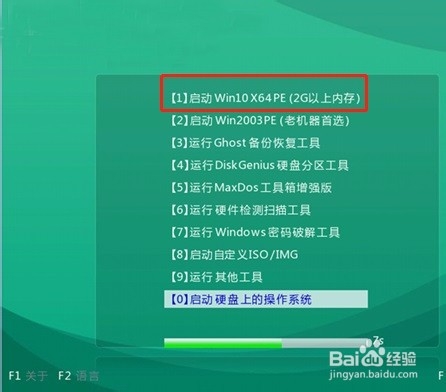
3、电脑成功进入PE系统之后,桌面自动弹出装机工具并且检测U盘中的系统文件,直接选择win7系统点击“安装”即可。
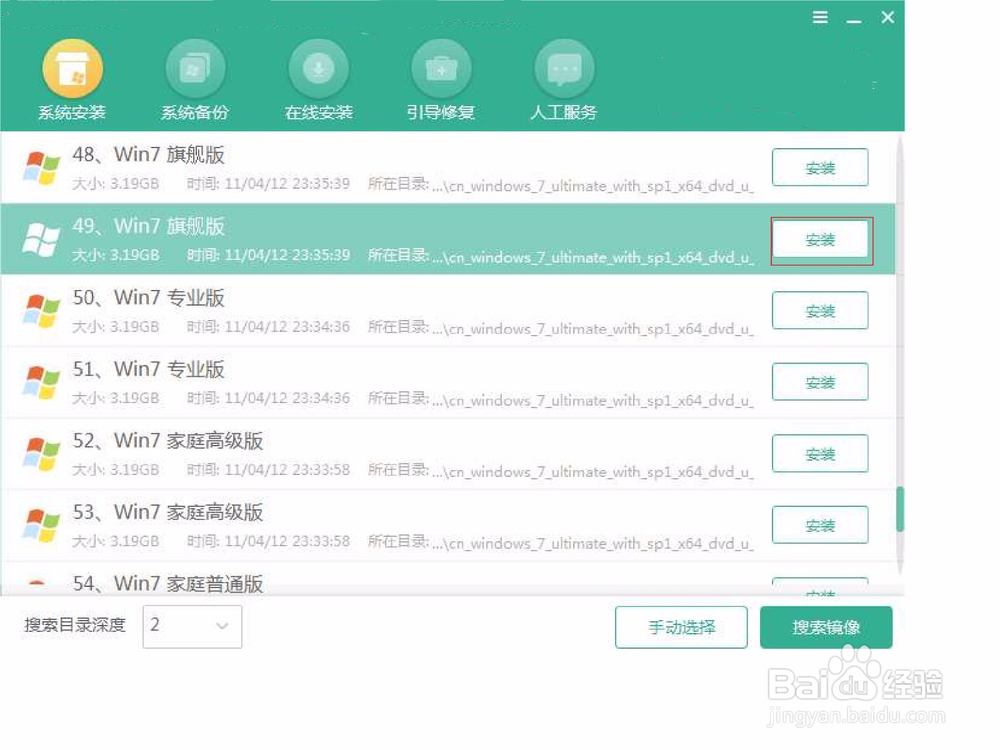
4、根据自己需要选择win7系统文件的安装路径,最后点击“开始安装”。
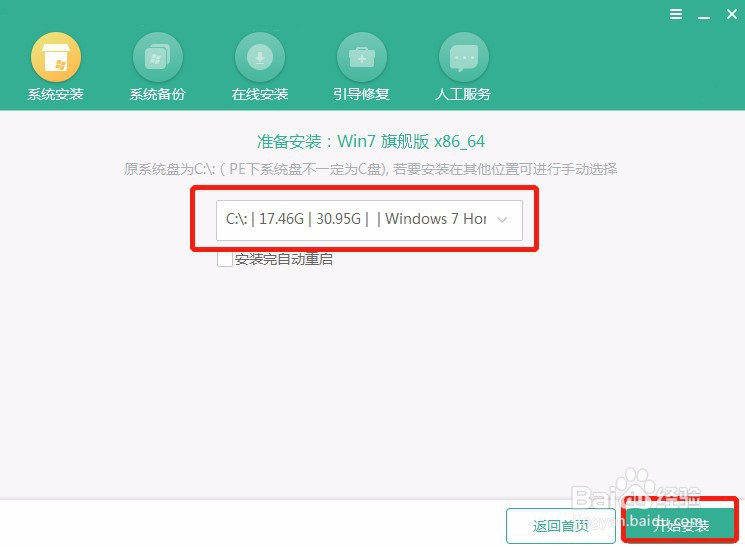
5、电脑进入自动安装win7系统的状态,此过程同样无需手动进行操作。
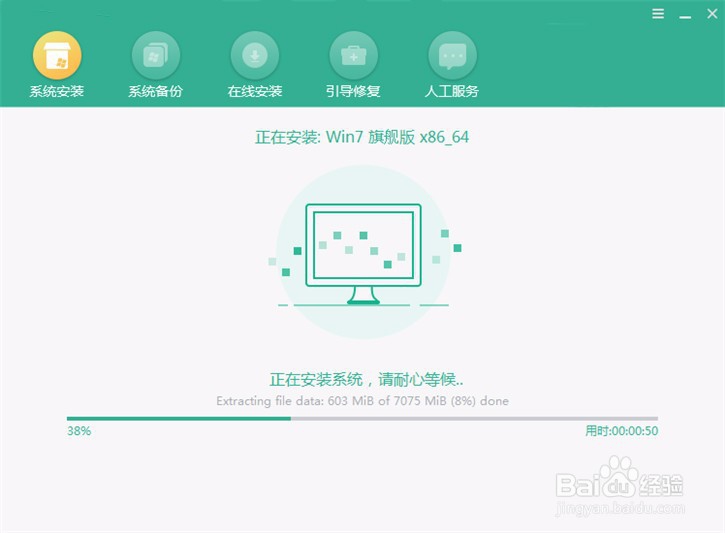
6、电脑成功重装win7系统后,将U盘拔掉后重启电脑,否则电脑会重复进入PE系统,导致重装失败。经过多次的重启部署安装,最后电脑会直接进入win7桌面,此刻U盘成功重装win7系统。

声明:本网站引用、摘录或转载内容仅供网站访问者交流或参考,不代表本站立场,如存在版权或非法内容,请联系站长删除,联系邮箱:site.kefu@qq.com。
阅读量:153
阅读量:152
阅读量:192
阅读量:185
阅读量:119